20、重复上面的步骤,制作出大量的碎裂。


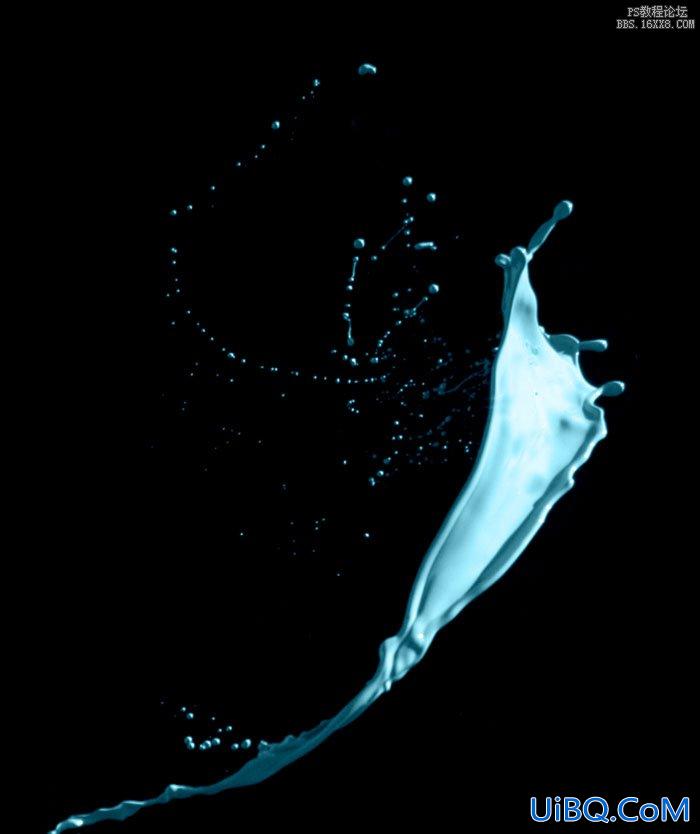

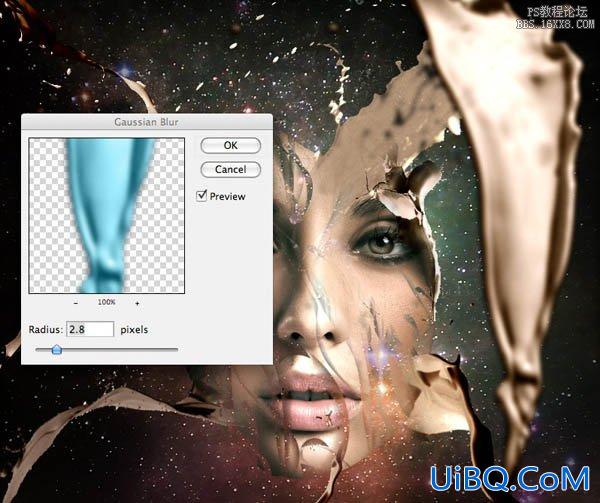
22、新建一个层,填充黑色,点击滤镜>渲染>镜头光晕并设置下面的照射角度。

23、将图层的混合模式设置为&ldquo优艾设计网_Photoshop技巧教程;滤色”,不透明度设置为80%,得到这样效果。

24、新建一个图层,点击:编辑>填充,使用“50%灰色”,然后选择“加深/减淡工具”在上面涂抹出阴影和高光的对比,如下图所示。

25、将图层的混合模式设置为“叠加”。

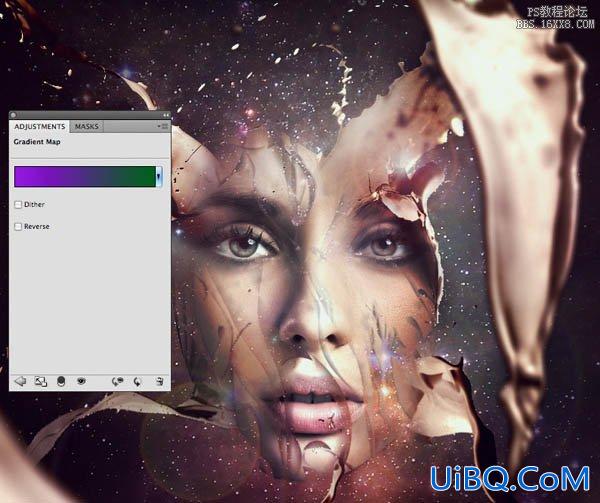
完成后将图层的不透明度设置为7%,完成最终效果。

20、重复上面的步骤,制作出大量的碎裂。


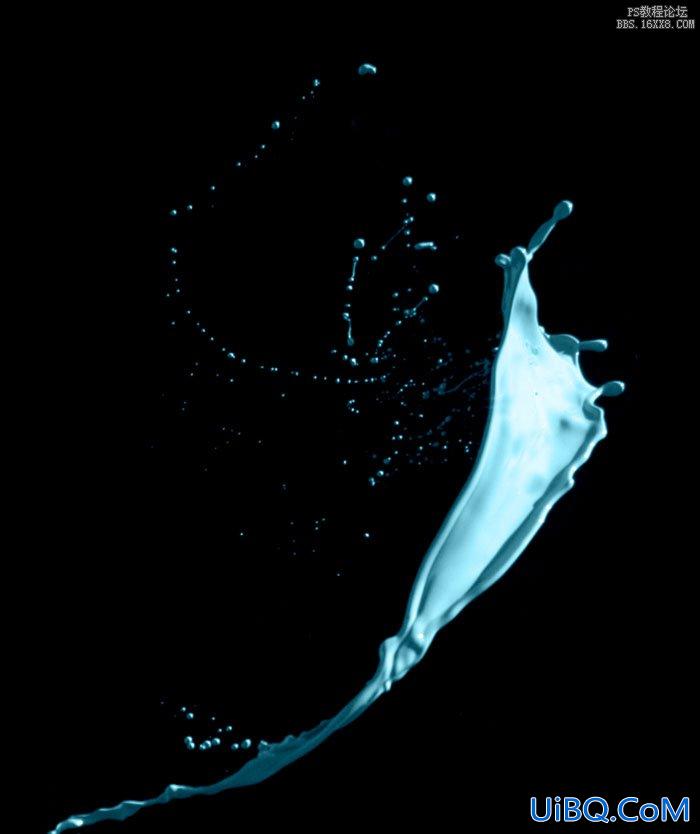

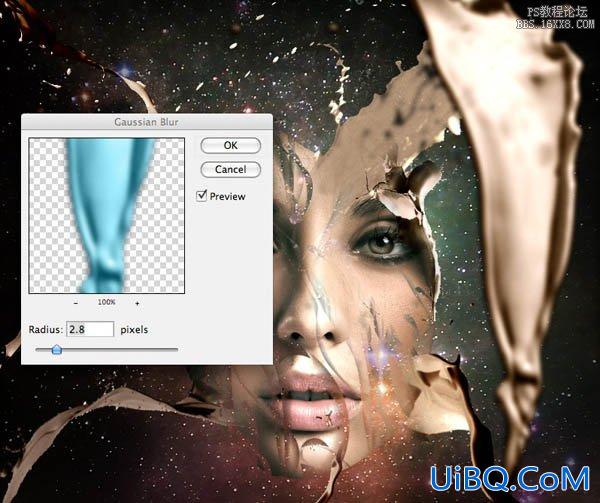
22、新建一个层,填充黑色,点击滤镜>渲染>镜头光晕并设置下面的照射角度。

23、将图层的混合模式设置为&ldquo优艾设计网_Photoshop技巧教程;滤色”,不透明度设置为80%,得到这样效果。

24、新建一个图层,点击:编辑>填充,使用“50%灰色”,然后选择“加深/减淡工具”在上面涂抹出阴影和高光的对比,如下图所示。

25、将图层的混合模式设置为“叠加”。

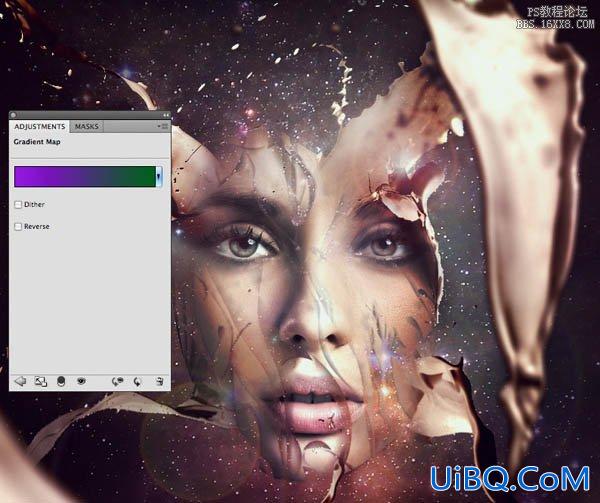
完成后将图层的不透明度设置为7%,完成最终效果。

精彩评论